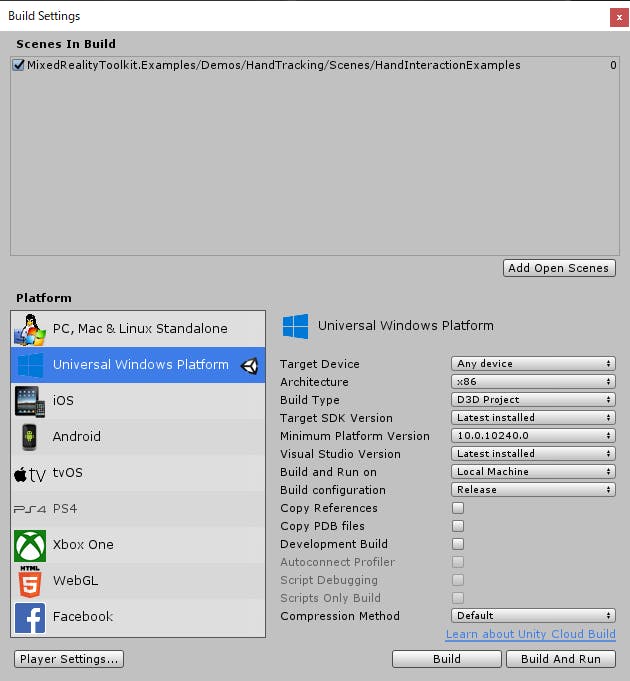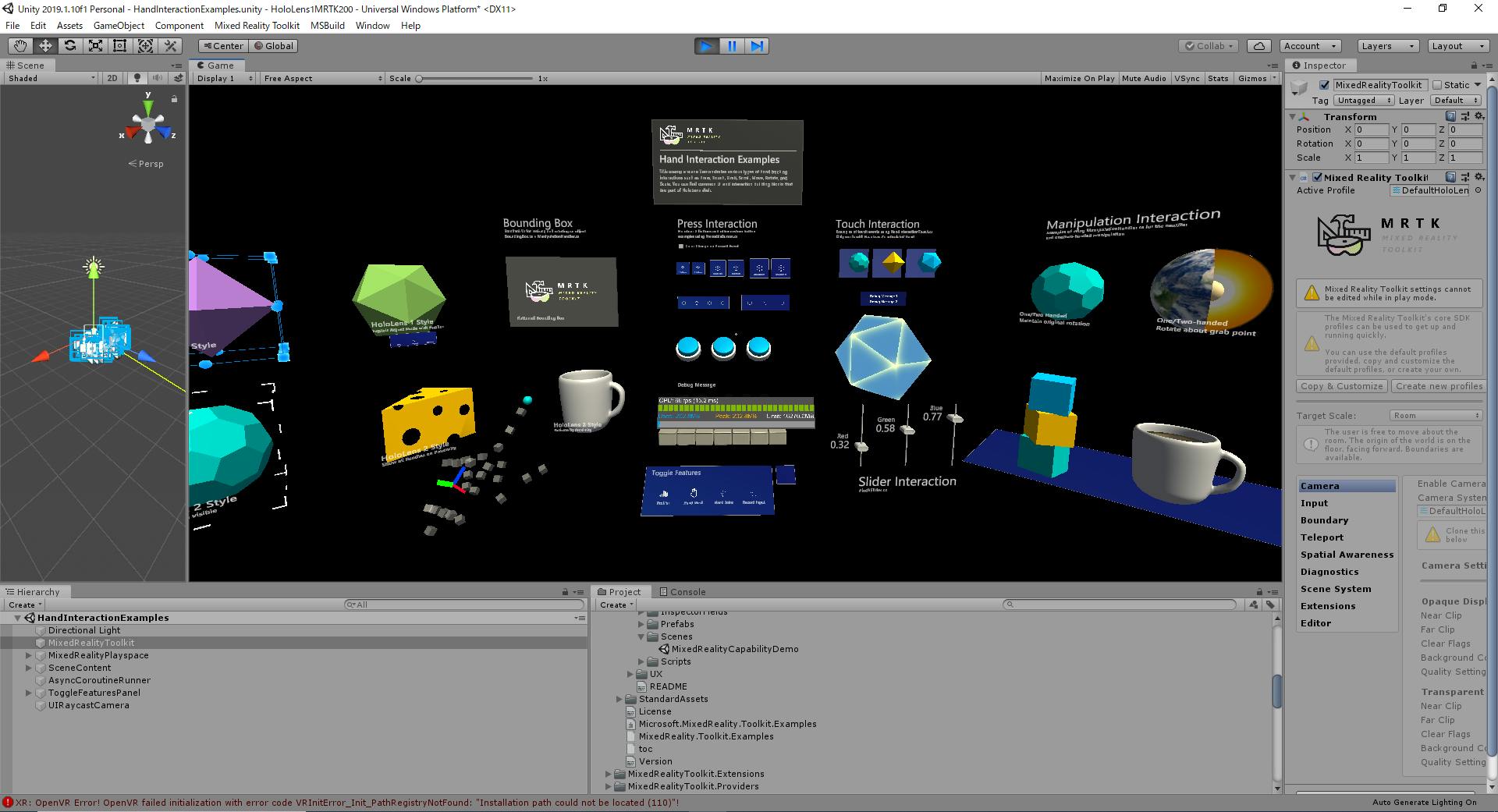HoloLensアドベントカレンダー2019の5日目の記事です。
HoloLens2を一般の方が入手するのは先になりそうなので、今できることとしてMRTKv2を用いてHoloLens1開発を進めていきたいなと思います。
今日は、MRTKv2のExamplesにあるHandInteractionExamplesと新しいシーンを作成して、豆腐(Cube)を表示してみましょう。
開発環境
- HoloLens 1
- Unity 2018.4.2f1
- MRTK v2.0.0
- Visual Studio 2017 (2019)
- Unity Hub 2.2.1
Unityプロジェクト作成
1.Unity Hubをインストールします
2.新規作成からテンプレートの「3D」を選択、プロジェクト名を入力し、作成をクリックします
3.Unityの画面が表示されたら完了です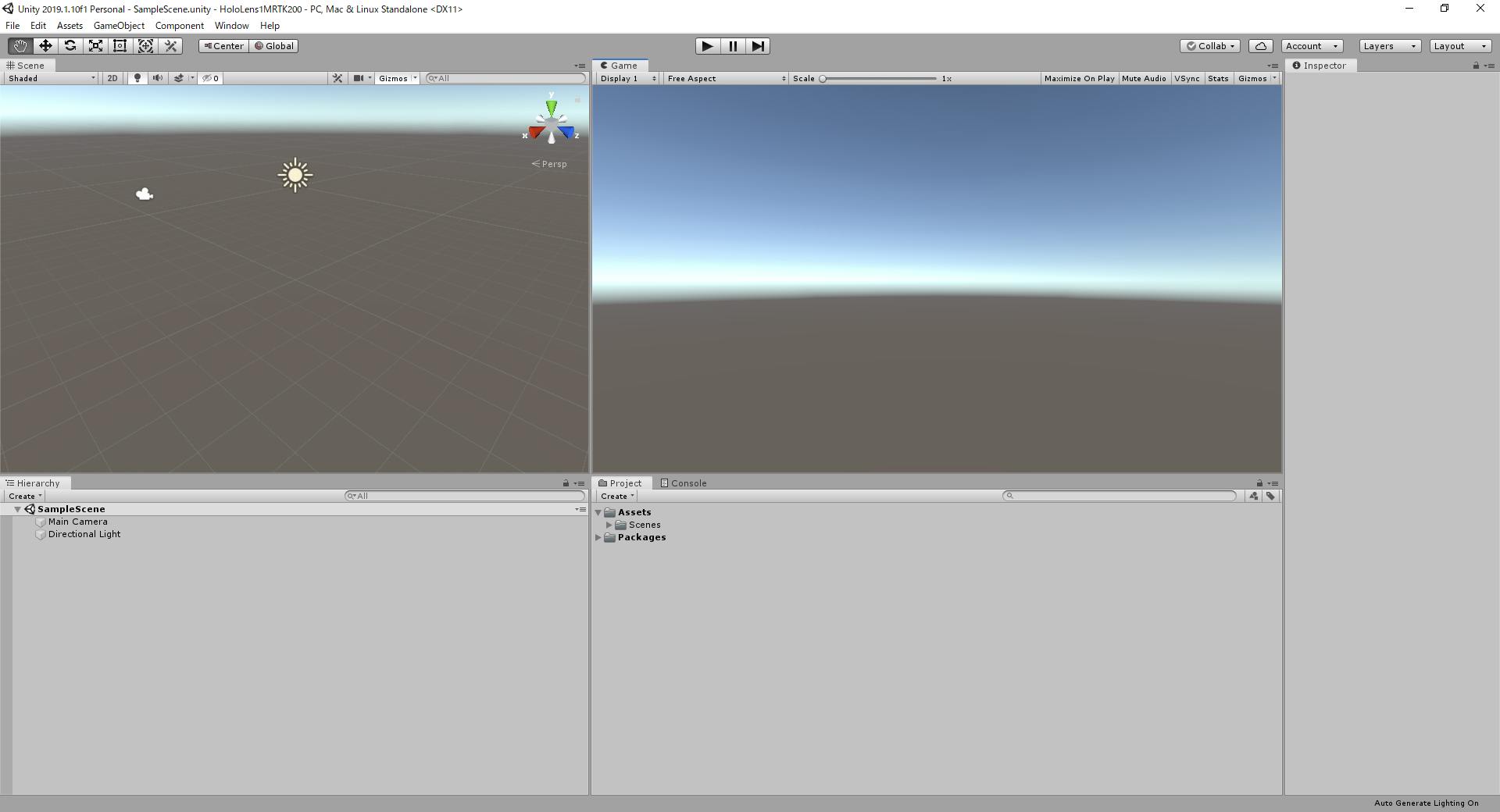
パッケージのインポート
MRTKv2.0.0から、下記4つのunitypackageをダウンロードし、Asset -> Import Package -> Custom Packageからインポートします
- Microsoft.MixedReality.Toolkit.Unity.Foundation.2.0.0.unitypackage
- Microsoft.MixedReality.Toolkit.Unity.Tools.2.0.0.unitypackage
- Microsoft.MixedReality.Toolkit.Unity.Extensions.2.0.0.unitypackage
- Microsoft.MixedReality.Toolkit.Unity.Examples.2.0.0.unitypackage
サンプルシーンを開く
ExamplesのHandInteractionExamplesを開くと下記のダイアログが表示されるので、TMPをインポートしてください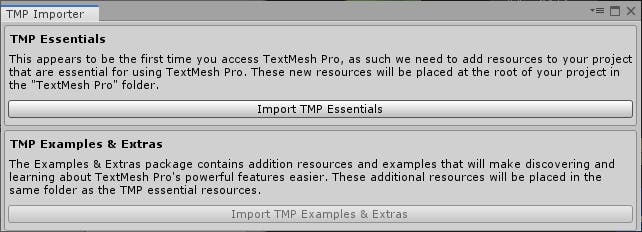
設定
1.File -> Build SettingsからUniversal Windows Platformを選択し、Switch Platformをクリックします
2.Add OpenScenesでHandInteractionExamplesを開きます
3.Architectureをx86にします
4.Player Settingsをクリックし、Project SettingsのXR Settings->Virtual Reality Supportedにチェックを入れ、Virtual Reality SDKsはWindows Mixed Realityを選択してください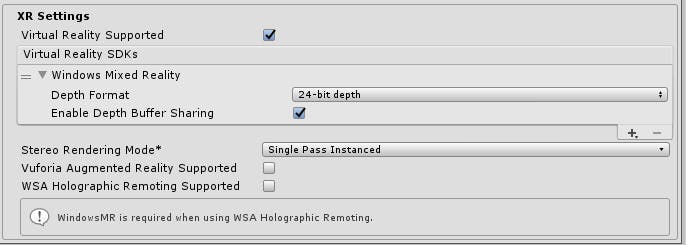
5.HierarchyのMixedRealityToolkitを選択し、InspectorビューにあるActive ProfileをDefaultHoloLens1ConfigurationProfileに変更します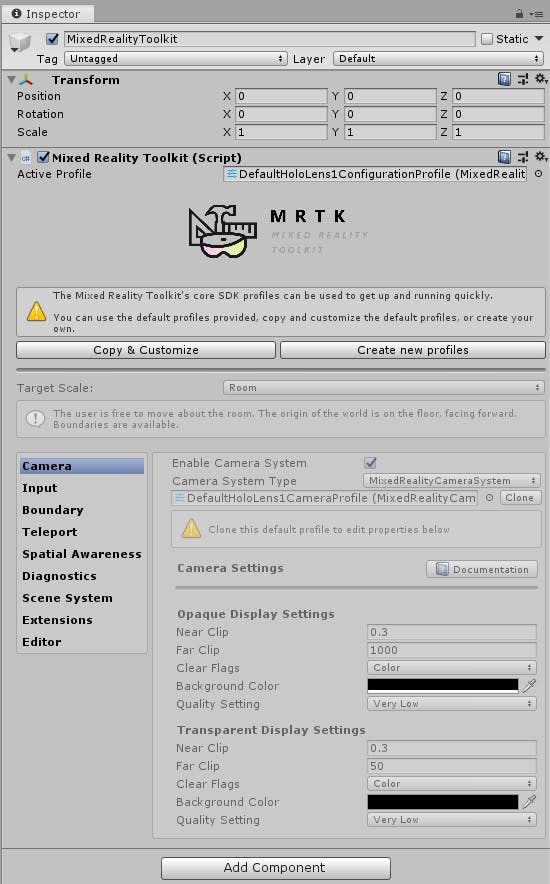
デプロイ
1.再生ボタンをクリックすると、下記が表示されるのでApplyをクリックします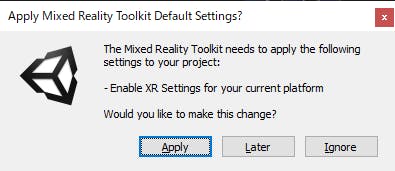
3.Build SettingsからBuildをクリックし、Holo1フォルダを作成し選択します。ビルドが完了したらHolo1フォルダの中に.slnファイルが生成されているので、それをVisual Studioで開きます。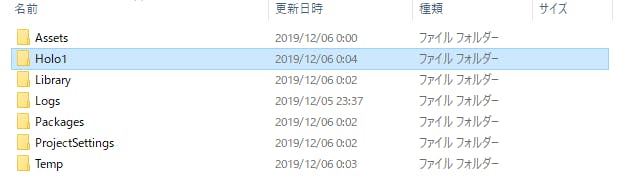
4.Release、x86、リモートコンピュータにして、プロパティからコンピュータ名をHoloLens1のIPアドレスに設定して、Ctrl+F5でデプロイしましょう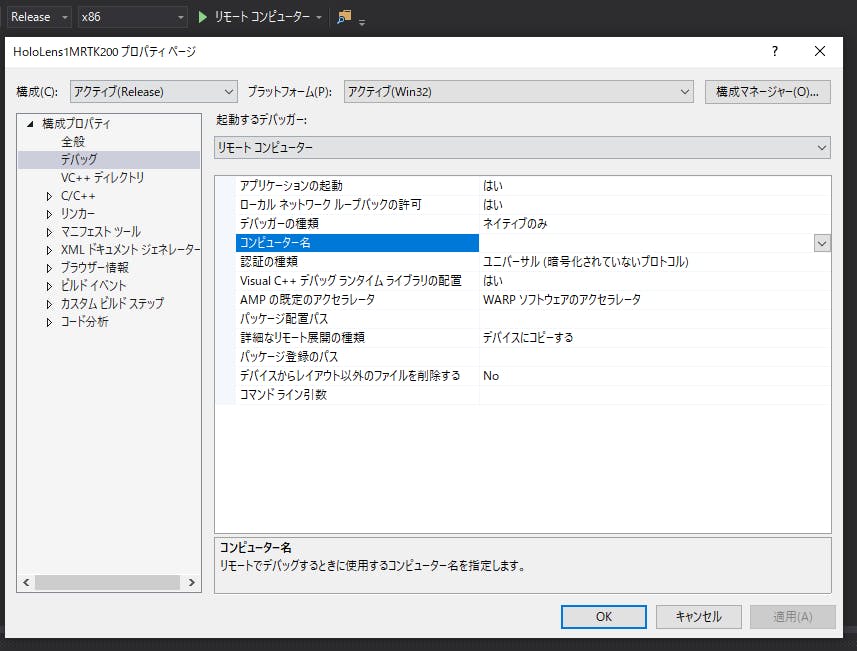
5.HoloLens1でアプリが起動したら完了です。
HandInteractionExamples #Unity#HoloLens#MRTKpic.twitter.com/1nbUX2nafc
— 藤本賢志(ガチ本)@MAリーグ2019決勝 (@sotongshi) December 5, 2019
新しいシーンを作成
SampleSceneをクリック、またはシーンを新規作成し、MainCameraとDirectional Lightを削除します
Mixed Reality Toolkit -> Add to Scene and Configureをクリックし、MixedRealityToolkitConfigurationProfileはDefaultHoloLens1ConfigureProfileを選択します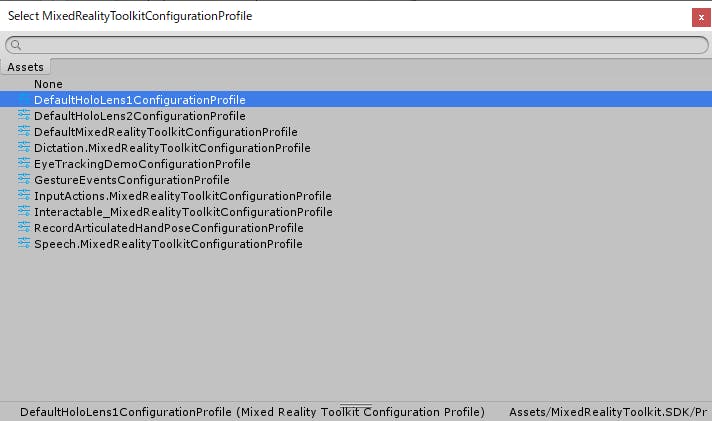
あとはHierarchyのCreateから3D ObjectのCubeを選択し、Transformを見やすい位置とサイズに変更します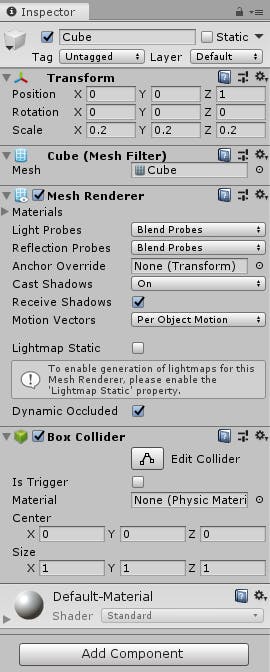
あとはBuild SettingからSampleSceneをOpenし同様にビルドして実機にデプロイしてみましょう。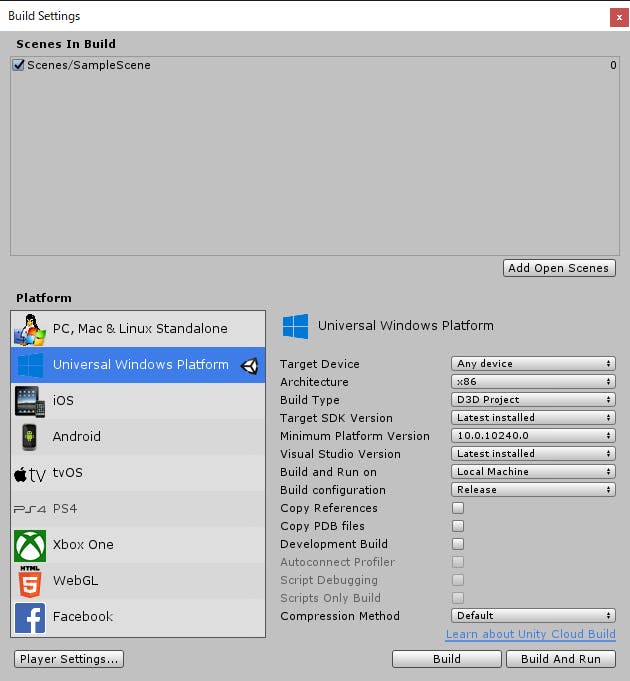
とうふ #MRTK#HoloLens#Unitypic.twitter.com/okB6wCIjE4
— 藤本賢志(ガチ本)@MAリーグ2019決勝 (@sotongshi) December 5, 2019
お疲れさまでした。
参考
- Getting Started with MRTK
- Gizmosサイズが大きくて見えづらいとき↓
Gizmosサイズはここで変えれます(再喝) #Unity#HoloLens#MRTKpic.twitter.com/I6c2tTxGee
— 藤本賢志(ガチ本)@MAリーグ2019決勝 (@sotongshi) December 5, 2019